CAD当中如何利用布尔运算差集绘立体图?
大家好,我是小溜,相信从事制造业的工作人员都知道,CAD是行家必备基础绘图软件,但是有很多初学者往往不太会用CAD绘制不规则立体图,那么今天小溜我就给大家讲解一下其中最常用的一种:布尔运算差集。希望能帮助到大家,感兴趣的小伙伴可以关注了解下。
想要更深入的了解“CAD”可以点击免费试听溜溜自学网课程>>
工具/软件
电脑型号:联想(lenovo)天逸510s; 系统版本:Windows7; 软件版本:CAD2010
方法/步骤
第1步
打开CAD软件,此处以绘制最简单的杯子为例,刚打开CAD的时候,一般都是在俯视图中,如果不确定是否在俯视图中,此处可按快捷键-v,空格,再按t键,现在就会是俯视图了
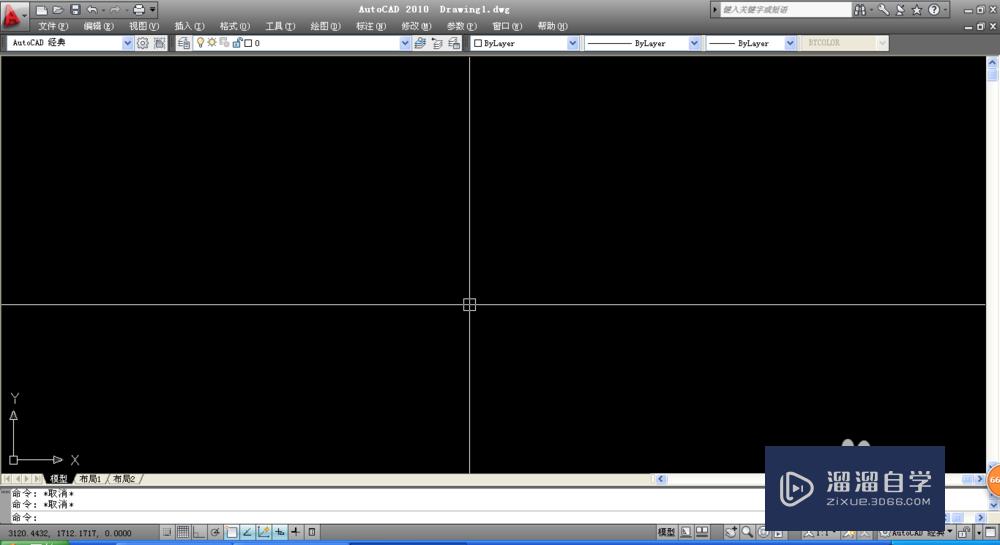
第2步
按c键,输入杯子外圆半径(假设r=35mm),按空格键,再输入ext,空格,会显示“选择要拉伸的对象”,点击刚刚绘制的圆,然后空格,再输入杯子的高度100(单位默认mm)
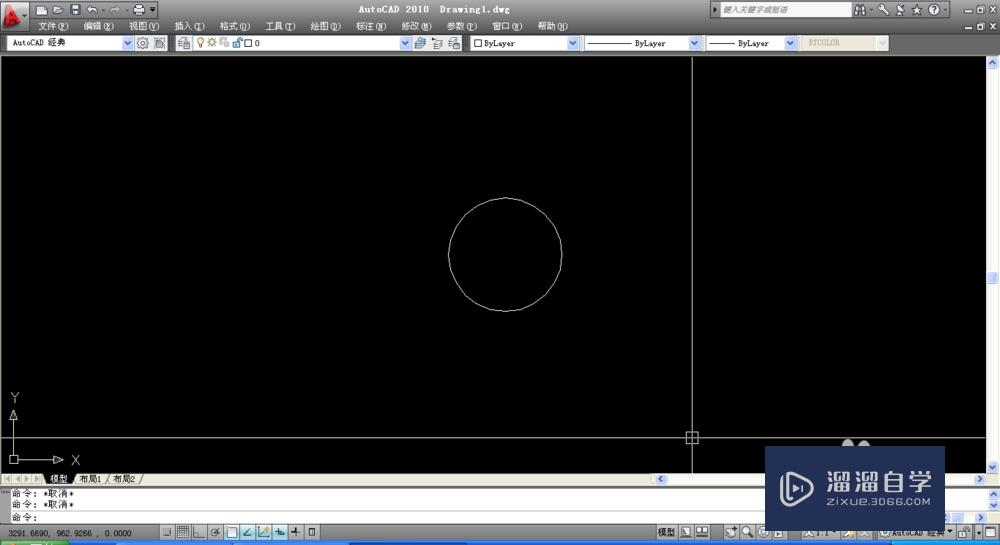

第3步
再在刚才绘制的图形旁边绘制一个半径小一点的圆(假设r=32mm),如上面所说步骤绘制一个高度为95mm的圆柱
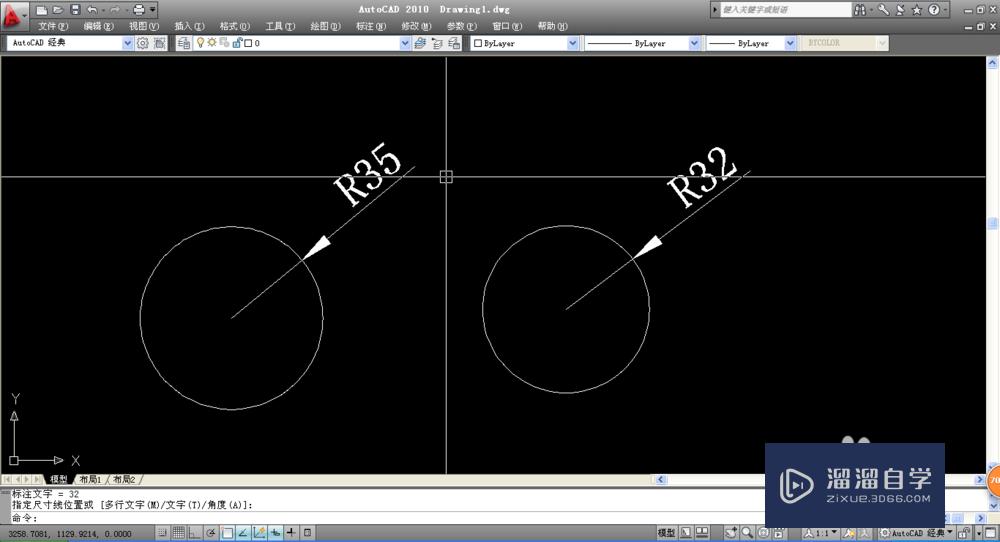
第4步
将视图切换至东南等轴测视图(按-v,空格,再按se,空格就行),按m键,选中要移动的那个圆柱(此处选中r=32,高度为95mm的圆柱),使两圆柱的底部圆心重合,
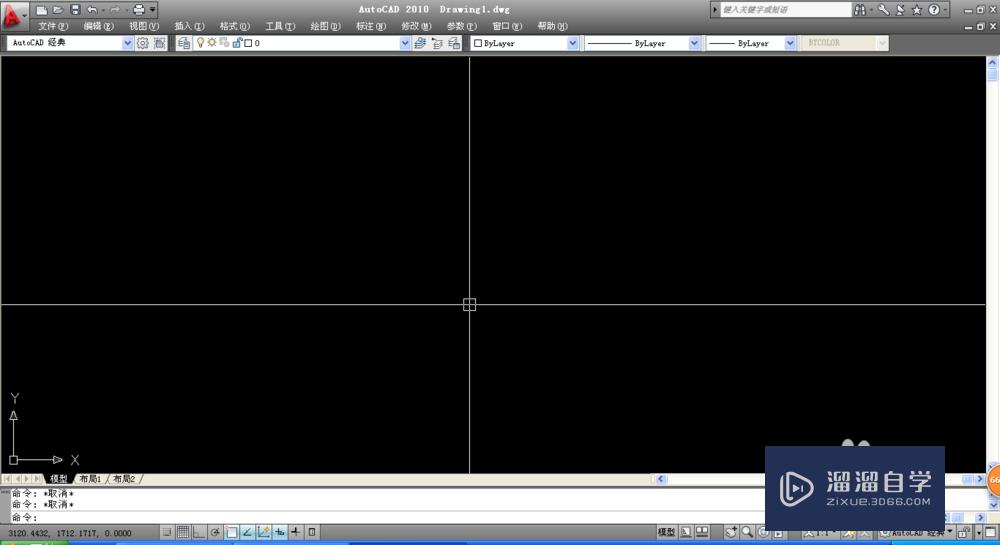
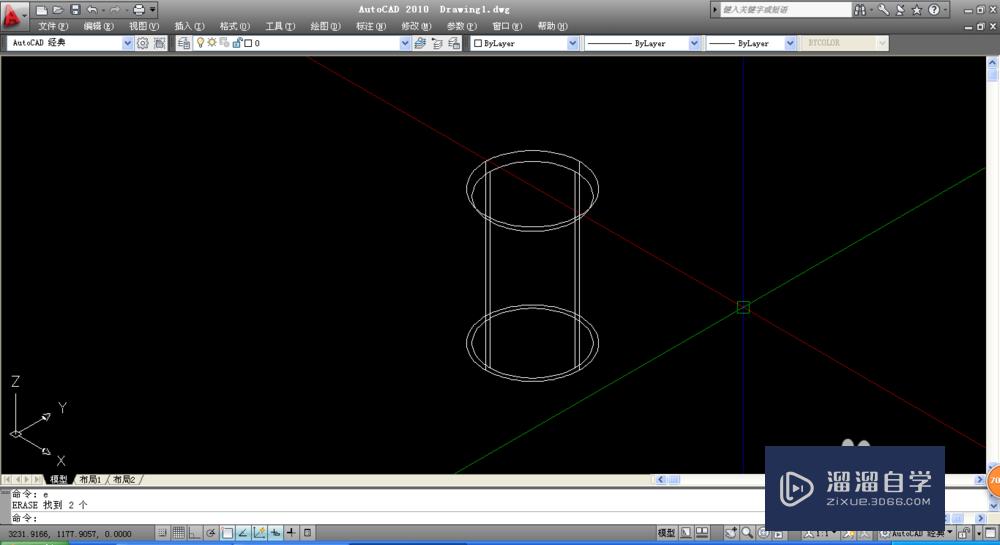
第5步
选中r=32的圆柱,按上面的步骤将其沿z轴正方向移动5mm(100-95=5)
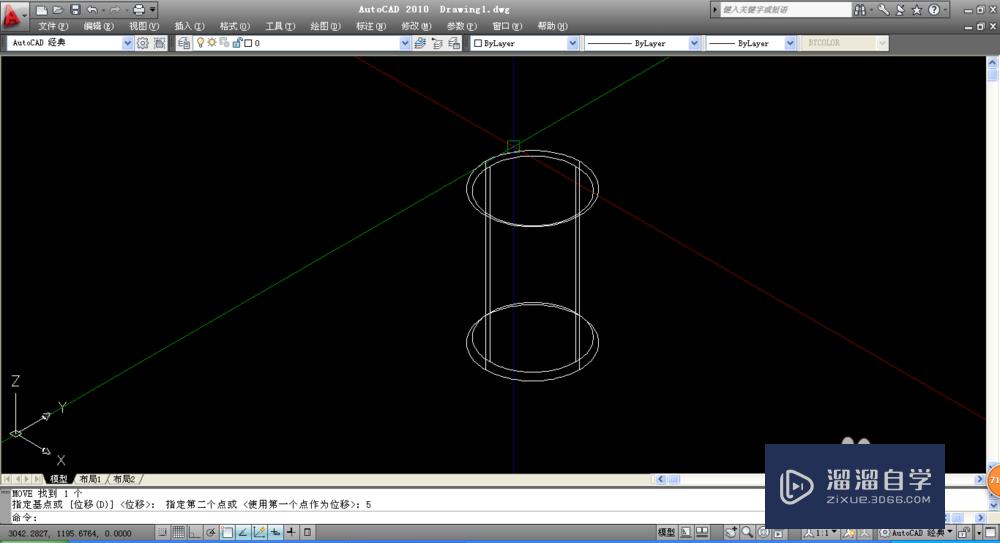
第6步
输入SU,空格,选中r=35的圆柱,空格,再选中r=32的圆柱,空格,ok了,简单的杯子模型就画好了
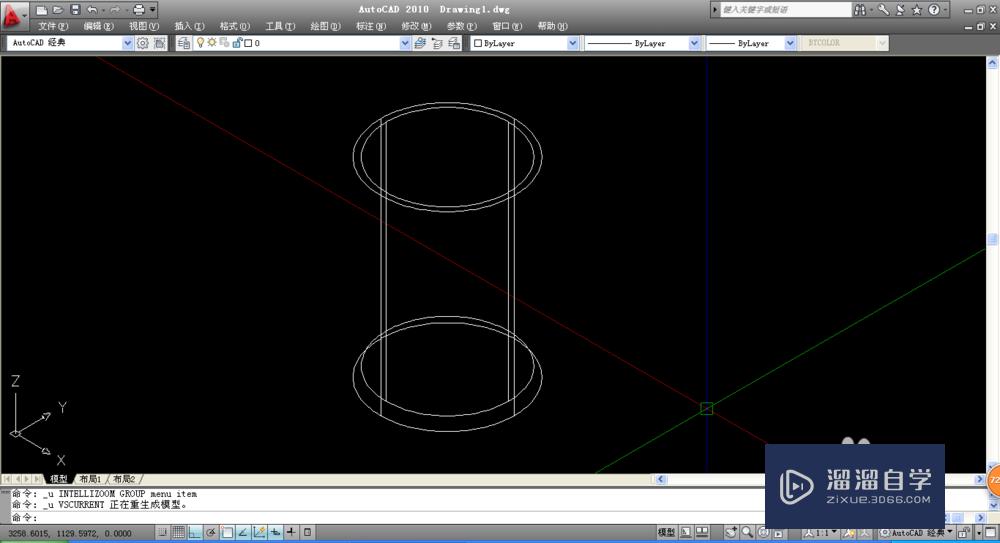
第7步
此处为了检验所画图形是否成功,可输入vs,空格,c,空格,此时你的CAD模型窗口进入了概念图,可查看你刚才所画的图形在立体空间中的外观,检验完全是所想要的之后,按ctrl+s组合键保存
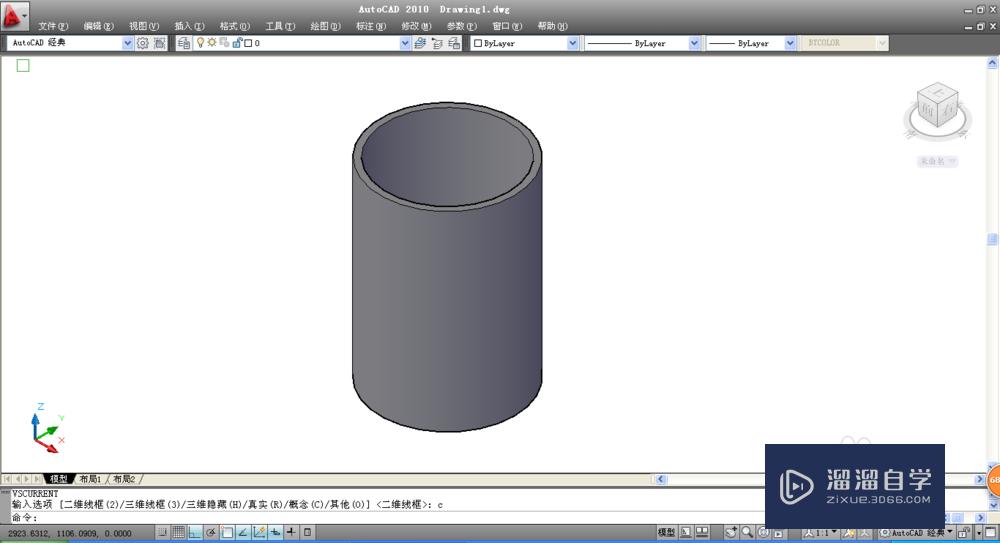
温馨提示
以上就是关于“CAD当中如何利用布尔运算差集绘立体图?”全部内容了,小编已经全部分享给大家了,还不会的小伙伴们可要用心学习哦!虽然刚开始接触CAD软件的时候会遇到很多不懂以及棘手的问题,但只要沉下心来先把基础打好,后续的学习过程就会顺利很多了。想要熟练的掌握现在赶紧打开自己的电脑进行实操吧!最后,希望以上的操作步骤对大家有所帮助。








